
Το Open Broadcaster Software είναι μια δωρεάν ανοικτού λογισμικού σουίτα για καταγραφή και μετάδοση live streaming. Είναι γραμμένο σε γλώσσα προγραμματισμού C και C ++, OBS και παρέχει τη δυνατότητα κωδικοποίησης, καταγραφής και μετάδοσης σε πραγματικό χρόνο με υποστήριξη προορισμού (π.χ. YouTube) συμπεριλαμβανομένων πολλών προεπιλογών από ιστοσελίδες ροής όπως το Twitch.tv και πολλές άλλες.
Περιλαμβάνει υποστήριξη για Intel Quick βίντεο Sync (QSV) και NVENC, απεριόριστο αριθμός σκηνών και πηγών, έξοδο αρχείου σε MP4 ή FLV και δυνατότητα υψηλής απόδοσης ροής παιχνιδιών. Η όλη διαδικασία είναι σχετικά απλή και ολοκληρώνεται σε λίγα βήματα.
Όπως θα δείτε και παρακάτω παρ΄ότι η εφαρμογή περιλαμβάνει αρκετές καρτέλες και ρυθμίσεις, δεν θα χρειαστεί παρά να πειράξετε και να να αλλάξετε ρυθμίσεις σε ελάχιστες απ΄αυτές τουλάχιστον για αρχή. Ποιο συγκεκριμένα θα δούμε παρακάτω αναλυτικά, πώς μπορούμε να ενεργοποιήσουμε το Live Streaming στο YouTube και Twitch.
Ενεργοποίηση live streaming στο YouTube
2
Κάντε επαλήθευση του λογαριασμού σας.
3
Διαβάστε και αποδεχθείτε τους όρους.
4
Μόλις ενεργοποιήσατε το κανάλι σας, ωστόσο για να μπορέσετε να κάνετε ζωντανή μετάδοση θα πρέπει να τροποποιήσετε κάποιες ρυθμίσεις. Για να βρείτε το κλειδί θα πρέπει από το προφίλ του λογαριασμού να επιλέξετε τον πίνακα εργαλείων και μετά να κάνετε κλικ στο πεδίο κωδικός-κλειδί streaming (αφού μπείτε στο λογαριασμό σας πληκτρολογήστε :
(https://www.youtube.com/live_dashboard) και στην επιλογή ρύθμιση κωδικοποιητή πατήστε στο κουμπί εμφάνιση και αντιγράψτε τον, (εναλλακτικά πατήστε μετάδοση ροής κλασικής προβολής) και μετά κάντε κλικ στο κουμπί μεταδώστε ροή τώρα -κλασική προβολή και στην επόμενη καρτέλα αντιγράψτε τον κωδικό ροής που θα βρείτε στο κάτω μέρος της σελίδας
5
6
7
8
Η παραπάνω εφαρμογή αποτελεί μία πολύ αξιόπιστη λύση για όποιον επιθυμεί να ασχοληθεί πιο επαγγελματικά αφού οι δυνατότητες που προσφέρει είναι πολλές.
Ωστόσο, αν ο πήχης των ενδιαφερόντων σας είναι χαμηλός, ή απλά θέλετε να χρησιμοποιήσετε την webcam του υπολογιστή σας χωρίς τη χρήση κάποιου τρίτου λογισμικού, μπορείτε να το κάνετε απευθείας από τον λογαριασμό σας στο Youtube επιλέγοντας, ζωντανή ροή ρυθμίζοντας την εκπομπή σας μέσα από δύο πολύ απλά βήματα.
Ενεργοποίηση live streaming στο Twitch
Για τις ανάγκες της δοκιμής φτιάξαμε και λογαριασμό στο Twitch.tv. Αν επιλέξετε να φτιάξετε λογαριασμό, ή έχετε ήδη λογαριασμό στο Twitch.tv θα χρειαστείτε το σχετικό κλειδί για να κάνετε Live Streaming ακολουθώντας τα παρακάτω βήματα.
ΒΗΜΑΤΑ
1
2
3
Στο πεδίο κωδικός κλειδί πατήστε εμφάνιση και αντιγράψτε το κλειδί σας.
4
ΛΕΙΤΟΥΡΓΙΚΟ ΣΥΣΤΗΜΑ :Windows,macOS,linux
την εφαρμογή Open Broadcaster Software
ΣΧΕΤΙΚΑ ΘΕΜΑΤΑ





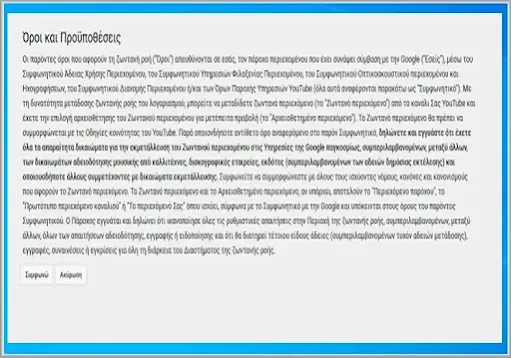

















Φόρτωση σχολίων...